5 Cách Chụp Màn Hình máy tính Acer Nhanh, Đơn Giản Nhất
Bạn đang sử dụng một chiếc laptop Acer và cần nhanh chóng lưu lại hình ảnh trên màn hình nhưng chưa biết cách? Đừng lo, việc chụp màn hình máy tính Acer cực kỳ đơn giản vì đây là tính năng có sẵn. Bài viết này sẽ hướng dẫn bạn tất cả các cách từ sử dụng tổ hợp phím chụp màn hình laptop Acer đến các công cụ tích hợp, giúp bạn dễ dàng thực hiện.
1. Laptop Acer có hỗ trợ tính năng chụp màn hình không?
CÓ. Mọi dòng laptop Acer hiện nay đều chạy hệ điều hành Windows, do đó, chúng được thừa hưởng toàn bộ các tính năng chụp màn hình mạnh mẽ được tích hợp sẵn trong Windows. Vì vậy, tìm hiểu cách chụp màn hình máy tính Acer rất dễ dàng và luôn được hỗ trợ đầy đủ.
2. Cách chụp màn hình laptop Acer bằng tổ hợp phím đơn giản, dễ thực hiện
Sử dụng tổ hợp phím là cách chụp màn hình máy tính nhanh nhất mà không cần bất kỳ phần mềm nào khác.
2.1. Tổ hợp phím Alt + Print Screen
Tổ hợp phím Alt + Print Screen (PrtSc) được dùng để chụp lại duy nhất cửa sổ mà bạn đang làm việc. Đây là cách tuyệt vời để lấy hình ảnh của một phần mềm cụ thể mà không bị dính hình nền hay các ứng dụng khác. Để sử dụng, bạn chỉ cần nhấn đồng thời hai phím này. Ảnh chụp sẽ được tự động sao chép vào bộ nhớ tạm (clipboard), sau đó bạn có thể dán (Ctrl + V) vào các ứng dụng như Zalo, Word hoặc Paint để lưu lại.

2.2. Tổ hợp phím Windows + Print Screen
Khi bạn cần chụp lại toàn bộ màn hình một cách nhanh chóng, tổ hợp phím Windows + Print Screen là lựa chọn hiệu quả nhất. Chỉ cần nhấn đồng thời hai phím, màn hình sẽ nháy nhẹ một cái để báo hiệu ảnh đã được chụp và tự động lưu thành một file riêng biệt. Bạn có thể tìm thấy ảnh trong thư mục theo đường dẫn: This PC > Pictures > Screenshots.
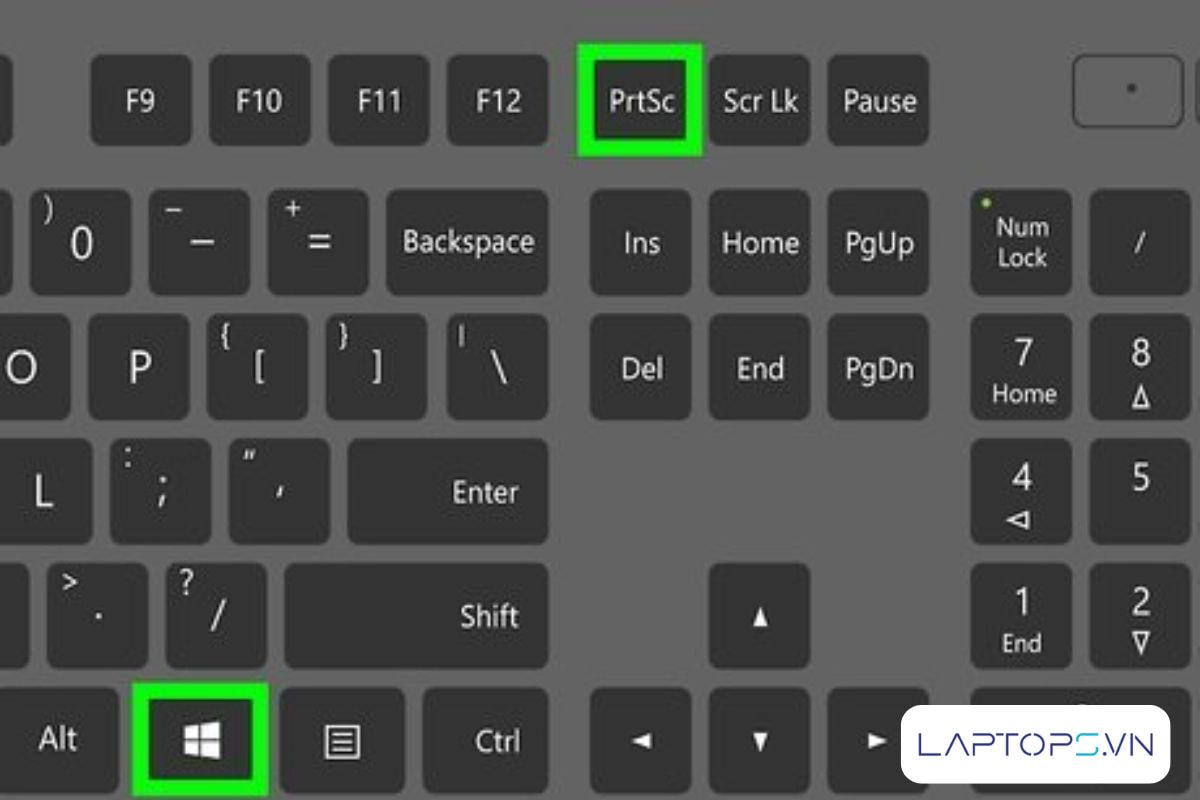
2.3. Tổ hợp phím Alt + Ctrl + S
Đây không phải là phím tắt mặc định của Windows mà là của ứng dụng Zalo PC. Khi Zalo PC đang chạy, bạn có thể nhấn Alt + Ctrl + S ở bất kỳ đâu để kích hoạt tính năng chụp màn hình riêng của Zalo. Công cụ này cho phép bạn chụp một vùng tùy chọn, thêm chú thích và gửi đi ngay lập tức trong cửa sổ chat.
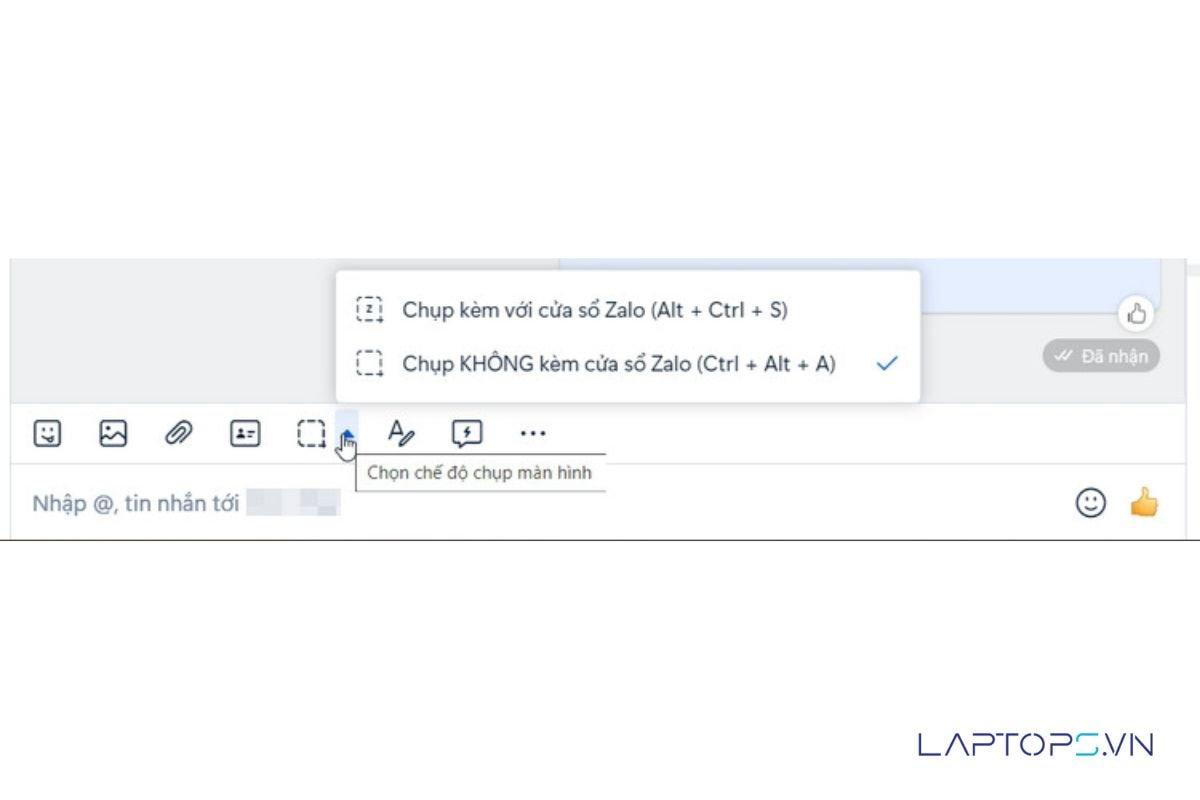
2.4. Tổ hợp phím Windows + Shift + S
Windows + Shift + S là tổ hợp phím chụp màn hình linh hoạt nhất trên Windows, cho phép bạn toàn quyền quyết định vùng cần chụp. Khi nhấn tổ hợp phím này, màn hình sẽ tối lại và một thanh công cụ nhỏ sẽ xuất hiện, cung cấp các tùy chọn như chụp hình chữ nhật, vẽ tự do, chụp một cửa sổ hoặc toàn màn hình. Tương tự Alt + PrtSc, ảnh sau khi chụp sẽ được lưu vào bộ nhớ tạm (clipboard) để bạn dán vào nơi khác.
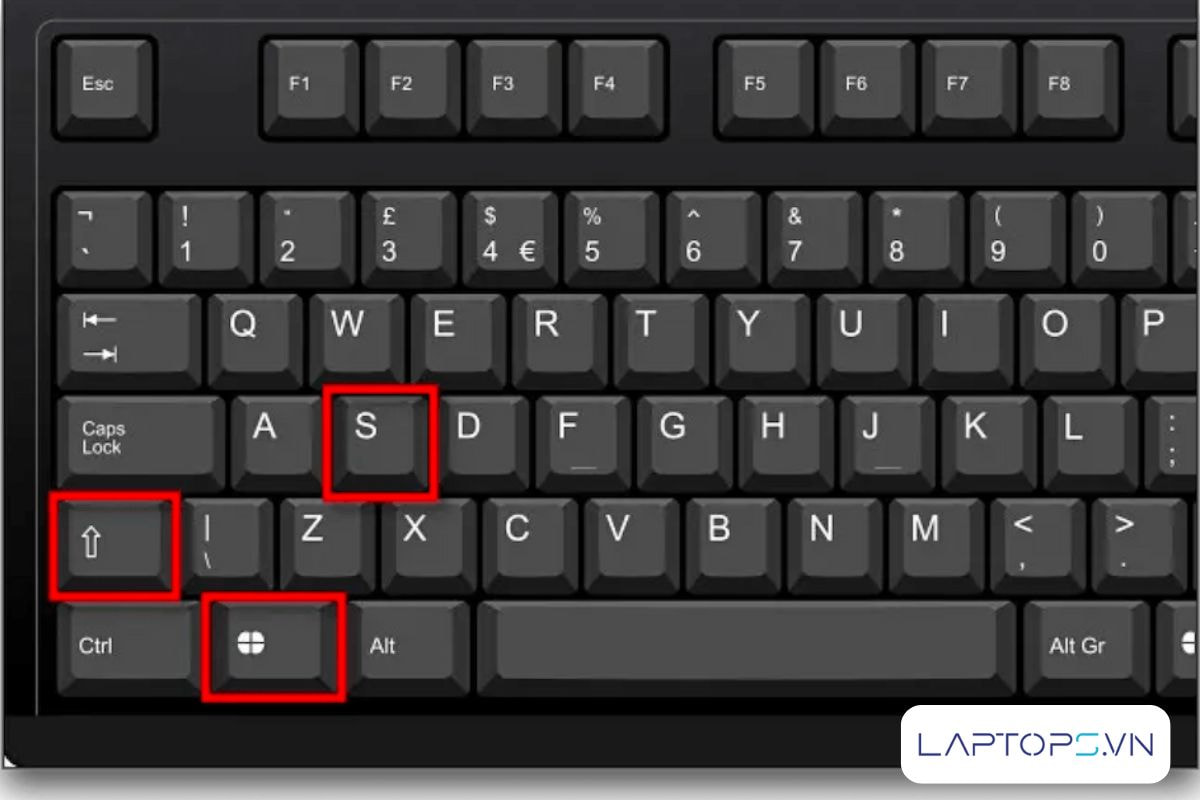
3. Chụp màn hình laptop Acer bằng phần mềm có sẵn trên Windows
Nếu bạn cần nhiều tùy chọn hơn là chỉ chụp và lưu, Windows cung cấp sẵn hai công cụ rất mạnh mẽ.
3.1. Phần mềm Snipping Tool
Đây là công cụ chụp màn hình truyền thống, có mặt trên hầu hết các phiên bản Windows.
Cách sử dụng:
- Nhấn phím Windows, gõ “Snipping Tool” và mở ứng dụng.
- Trong mục “Mode“, chọn kiểu chụp bạn muốn (tự do, chữ nhật, cửa sổ, toàn màn hình).
- Nhấn “New” để bắt đầu chụp. Sau khi chụp, bạn có thể dùng bút để ghi chú lên ảnh và lưu lại.
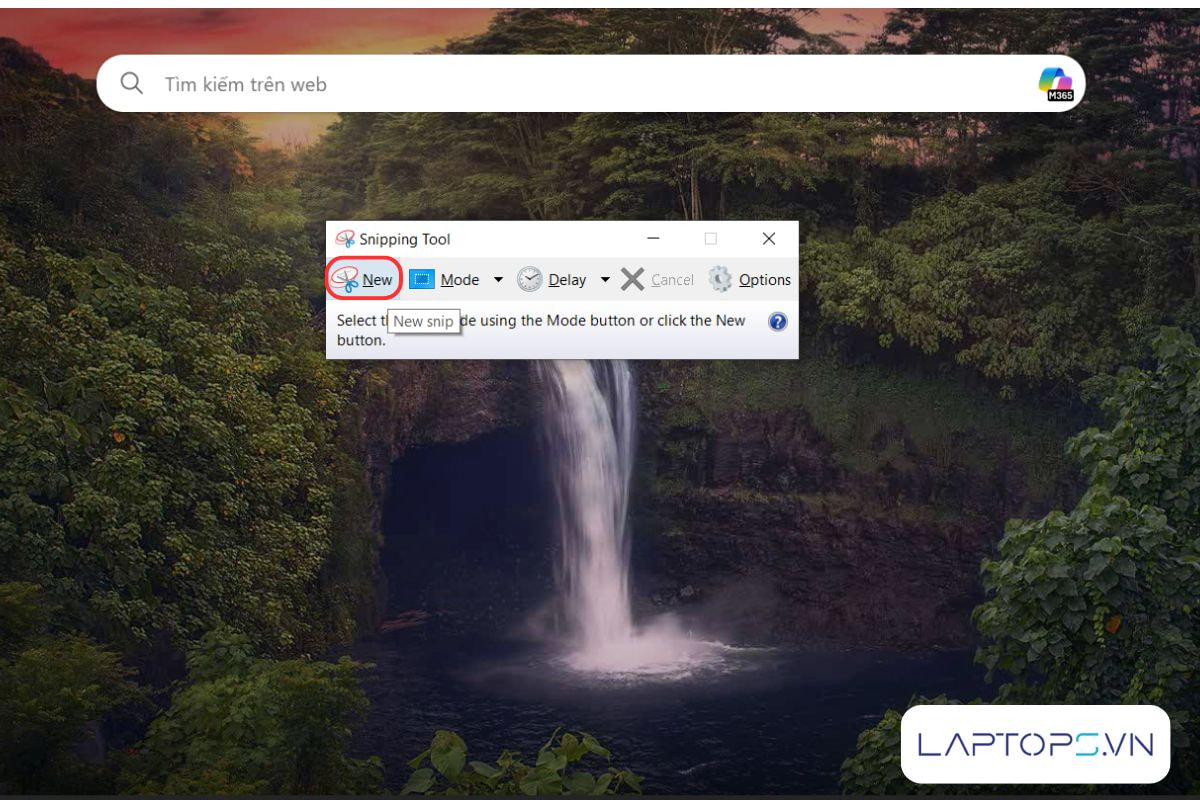
3.2. Dùng Snip & Sketch để chụp màn hình
Snip & Sketch là phiên bản nâng cấp của Snipping Tool, hiện đại và nhiều tính năng hơn. Đây chính là công cụ được kích hoạt khi bạn nhấn phím tắt Windows + Shift + S.
Cách sử dụng:
- Nhấn
Windows + Shift + Svà chọn vùng cần chụp. - Một thông báo sẽ hiện lên ở góc màn hình, hãy nhấp vào đó.
- Giao diện của Snip & Sketch sẽ mở ra, cho phép bạn cắt cúp, dùng bút highlight, thước kẻ và nhiều công cụ khác để chỉnh sửa ảnh chụp trước khi lưu.
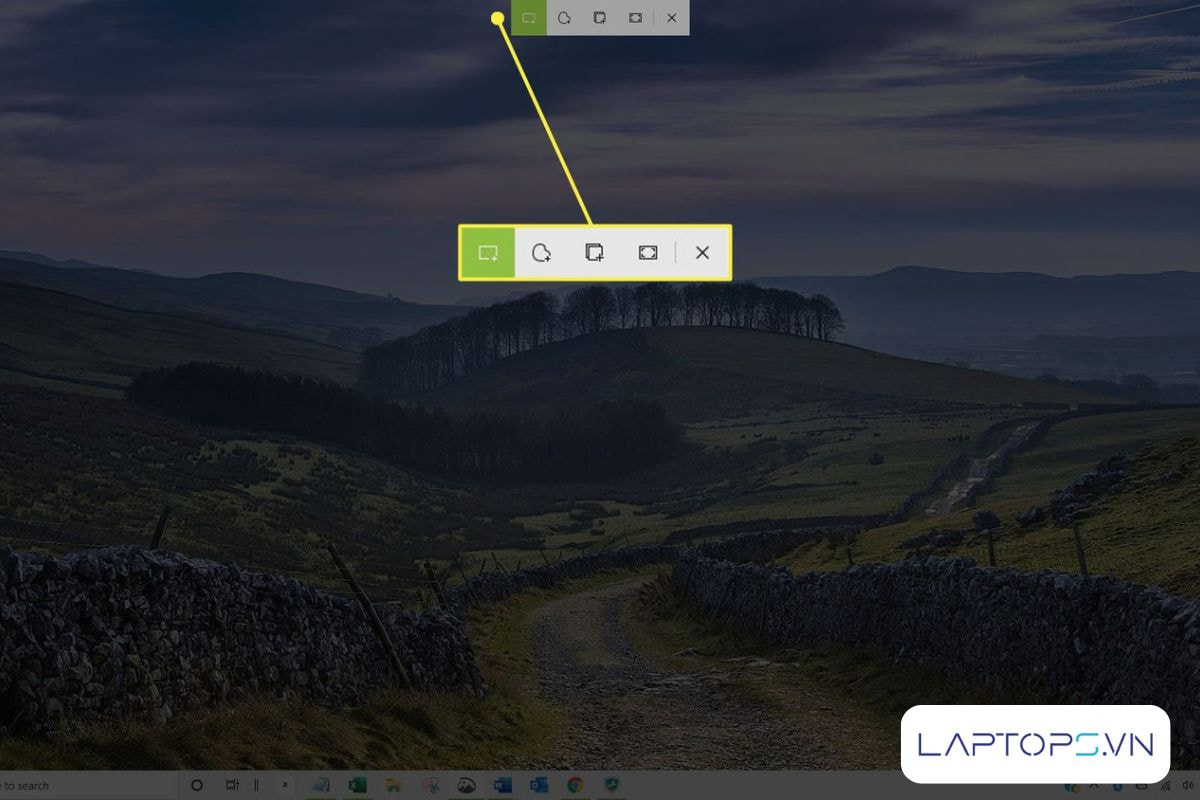
4. Sử dụng các phần mềm chụp màn hình máy tính bên thứ ba
Nếu các công cụ có sẵn vẫn chưa đáp ứng đủ nhu cầu, bạn có thể cài đặt thêm các phần mềm của bên thứ ba. Các ứng dụng như Lightshot, PicPick không chỉ cung cấp nhiều tính năng chụp ảnh nâng cao (như chụp cuộn trang) mà còn tích hợp các trình chỉnh sửa ảnh mạnh mẽ, giúp bạn thực hiện nhiều tác vụ chuyên nghiệp hơn.
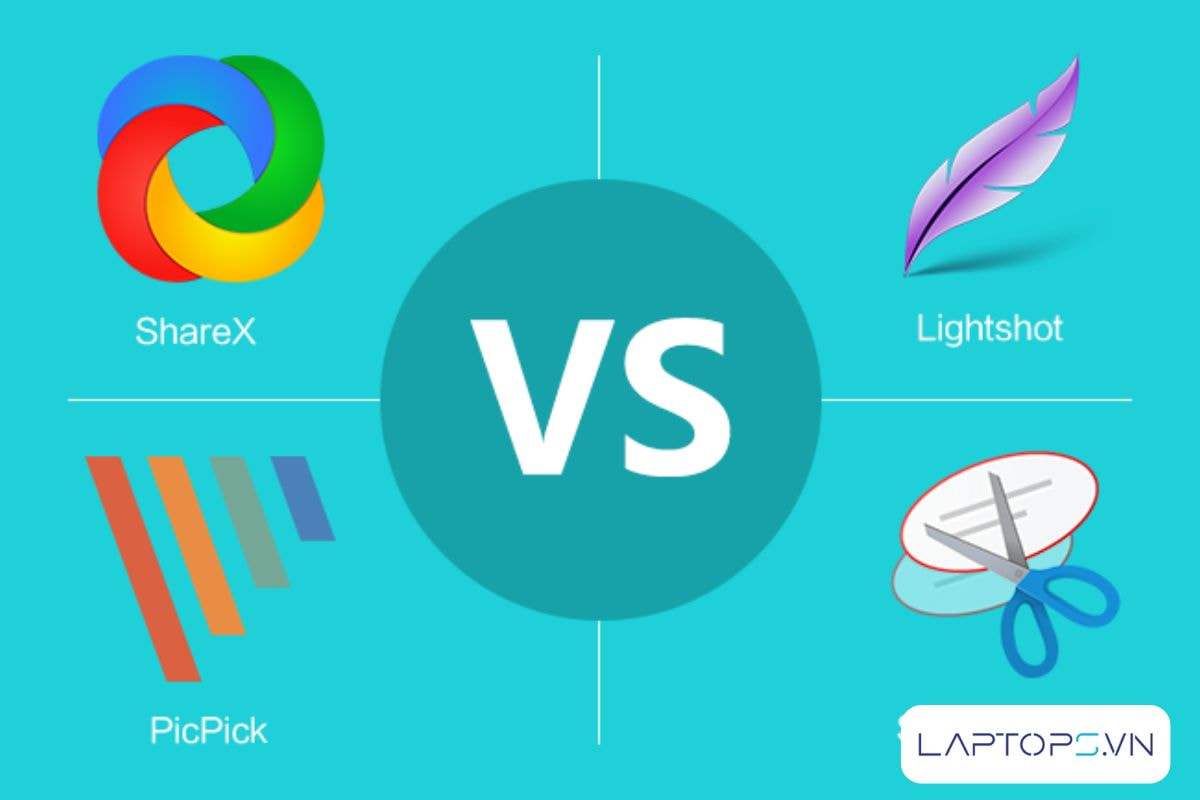
Kết luận
Qua bài viết trên của Laptops.vn, có thể thấy cách chụp màn hình máy tính Acer hoàn toàn đơn giản. Nhờ các tính năng mạnh mẽ của hệ điều hành Windows, bạn có rất nhiều lựa chọn từ các tổ hợp phím tắt nhanh gọn cho đến những phần mềm tích hợp linh hoạt. Hãy chọn cho mình phương pháp phù hợp nhất để công việc và học tập trở nên hiệu quả hơn.

Trần Minh Tuấn – CEO LAPTOPS.VN đã kiểm duyệt nội dung.
Tôi là Trần Minh Tuấn, hiện là CEO, Founder của Laptops.vn. Với kinh nghiệm và kiến thức chuyên môn về lĩnh vực laptop, linh kiện điện tử và công nghệ, tôi hy vọng những chia sẻ của tôi có thể giúp bạn tìm được những sản phẩm chất lượng tuyệt vời cũng như kiến thức bổ ích nhất




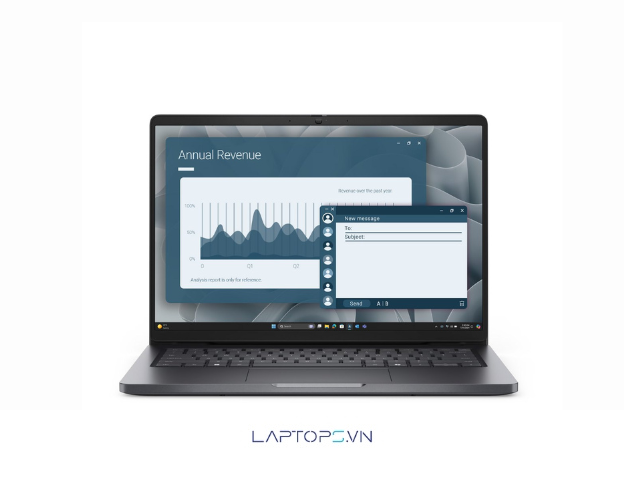


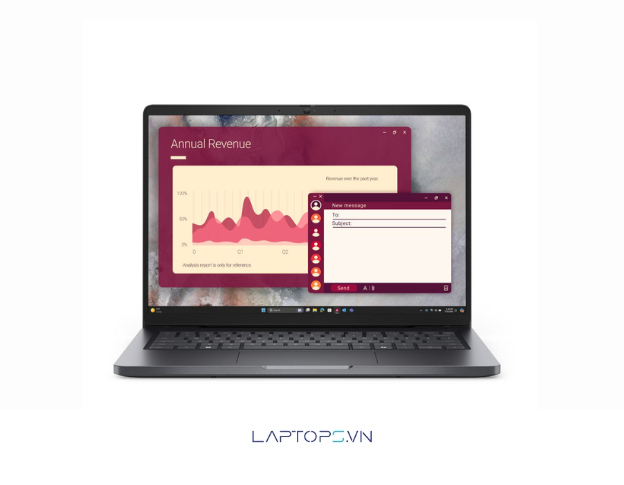



























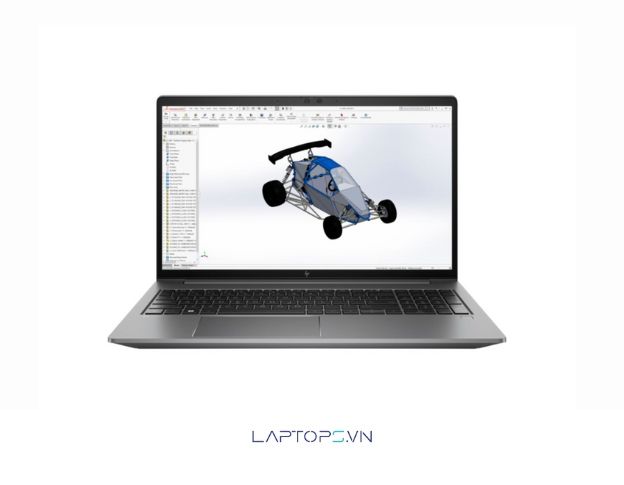































![[Hướng dẫn] Cách kiểm tra win đang dùng cực đơn giản 28 Lợi ích của việc biết phiên bản Windows bạn đang sử dụng](https://laptops.vn/wp-content/uploads/2025/10/kiem-tra-win-dang-dung-9-300x250.jpg)



